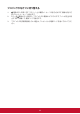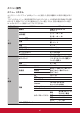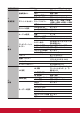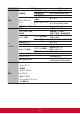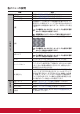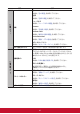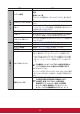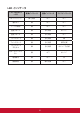User Guide
Table Of Contents
- 重要な安全上のご注意
- はじめに
- プロジェクタの位置決め
- 接続
- 操作
- プロジェクタを起動する
- メニューの使用方法
- パスワード機能を使用する
- パスワードの設定
- パスワードを忘れた場合
- パスワードの呼び戻し手順に入る
- パスワードの変更
- パスワード機能を無効にする
- 入力信号の切り替え
- HDMI 入力設定の変更
- 投射画像の調整
- 台形補正の実行
- 四隅を調整する
- ズームインして詳細を表示する
- 縦横比の選択
- 縦横比について
- 画像の最適化
- ユーザーモードの画質の微調整
- プレゼンテーションタイマーの設定
- 画像を非表示にする
- コントロールキーをロックする
- 光源設定
- 光源寿命を延ばす
- 高所での操作
- CEC 機能を使用する
- 3D 機能
- ローカルエリアネットワークを介してプロジェクタを制御する
- ウェブブラウザを使ってプロジェクタを制御する
- Crestron e-Control® について
- スタンバイモードでプロジェクタを使用する
- プロジェクタをオフに切り替える
- メニュー操作
- 各メニューの説明
- メンテナンス
- トラブルシューティング
- 仕様
- 著作権情報
- 付録
48
各メニュー の 説 明
関数 説明
1.
表示メニ ュー
縦横比 詳細は、「縦横比の選択」を参照してください。
台形補正 詳細は、「台形補正の実行」を参照してください。
コーナー調整 詳細は、「四隅を調整する」を参照してください。
位置
位置調整ページが開きます。投射画像を移動するには、方
向矢印キーを使用します。ページ下部に表示される値は、そ
の最高値または最低値に達するまでキーを押すたびに変化
します。
この機 能は、PC およびコンポーネント入力信号が選択
されている場合のみ使用できます。
調整範囲は、タイミングによって異なる場合があります。
位相
画像の歪みを低減するためにクロック位相を調整します。
この機 能は、PC およびコンポーネント入力信号が選択
されている場合のみ使用できます。
水平サイズ
画像の水平幅を調整します。
この機 能は、PC およびコンポーネント入力信号が選択
されている場合のみ使用できます。
ズーム ピクチャをズームインまたはズームアウトします。
オーバースキャン
画面の端に歪んだ画像が表示されないようにするには、オ
ーバースキャン技術を使って、画像を 5 %または 10 %拡大
します。歪んだ画像は画面外に広がります。 線形性の良い
中間部分のみが表示されます。
3X 高速入力
オンを選択すると、機能が有効になります。この機能は、フレ
ームレートを下げるのに役立ちます。ローカルタイミングで
迅速な応答を可能にします。有効にすると、縦横比、台形補
正、位置、ズーム、オーバースキャンの設定が工場出荷時デ
フォルト設定に戻ります。この機能は、最適な解像度入力信
号が選択されている場合にのみ使用できます。
2.
画像メニ ュー
カラーモード 詳細は、「ピクチャ モードの選択」を参照してください。
輝度 詳細は、「輝度の調整」を参照してください。
コントラスト 詳細は、「コントラストの 調 整 」を参照してください。
色温度
詳細は、「色温度の選択」および「お好みの色温度を設定す
る」を参照してください。